Linux系统信息查看命令大全
- 格式:docx
- 大小:22.63 KB
- 文档页数:10
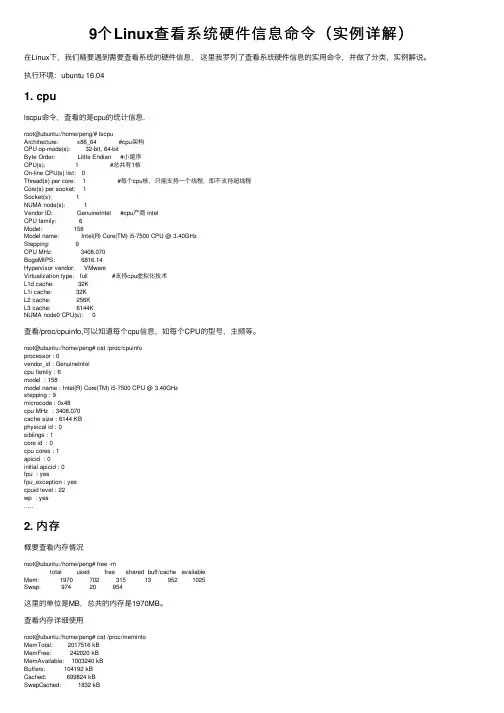
9个Linux查看系统硬件信息命令(实例详解)在Linux下,我们精要遇到需要查看系统的硬件信息,这⾥我罗列了查看系统硬件信息的实⽤命令,并做了分类,实例解说。
执⾏环境:ubuntu 16.041. cpulscpu命令,查看的是cpu的统计信息.root@ubuntu:/home/peng/# lscpuArchitecture: x86_64 #cpu架构CPU op-mode(s): 32-bit, 64-bitByte Order: Little Endian #⼩尾序CPU(s): 1 #总共有1核On-line CPU(s) list: 0Thread(s) per core: 1 #每个cpu核,只能⽀持⼀个线程,即不⽀持超线程Core(s) per socket: 1Socket(s): 1NUMA node(s): 1Vendor ID: GenuineIntel #cpu产商 intelCPU family: 6Model: 158Model name: Intel(R) Core(TM) i5-7500 CPU @ 3.40GHzStepping: 9CPU MHz: 3408.070BogoMIPS: 6816.14Hypervisor vendor: VMwareVirtualization type: full #⽀持cpu虚拟化技术L1d cache: 32KL1i cache: 32KL2 cache: 256KL3 cache: 6144KNUMA node0 CPU(s): 0查看/proc/cpuinfo,可以知道每个cpu信息,如每个CPU的型号,主频等。
root@ubuntu:/home/peng# cat /proc/cpuinfoprocessor : 0vendor_id : GenuineIntelcpu family : 6model : 158model name : Intel(R) Core(TM) i5-7500 CPU @ 3.40GHzstepping : 9microcode : 0x48cpu MHz : 3408.070cache size : 6144 KBphysical id : 0siblings : 1core id : 0cpu cores : 1apicid : 0initial apicid : 0fpu : yesfpu_exception : yescpuid level : 22wp : yes.....2. 内存概要查看内存情况root@ubuntu:/home/peng# free -mtotal used free shared buff/cache availableMem: 1970 702 315 13 952 1025Swap: 974 20 954这⾥的单位是MB,总共的内存是1970MB。
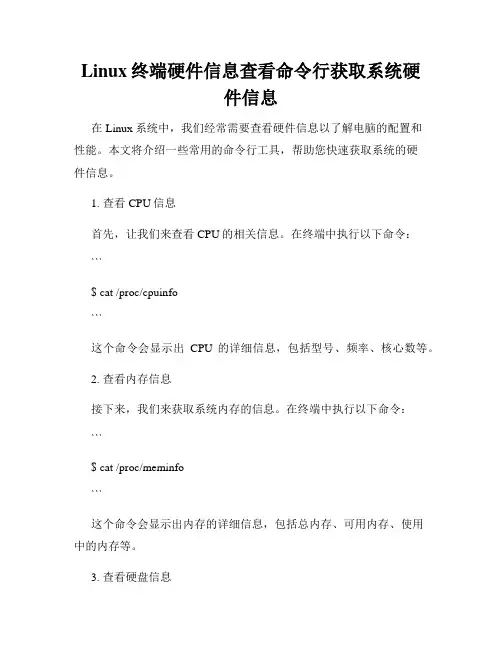
Linux终端硬件信息查看命令行获取系统硬件信息在Linux系统中,我们经常需要查看硬件信息以了解电脑的配置和性能。
本文将介绍一些常用的命令行工具,帮助您快速获取系统的硬件信息。
1. 查看CPU信息首先,让我们来查看CPU的相关信息。
在终端中执行以下命令:```$ cat /proc/cpuinfo```这个命令会显示出CPU的详细信息,包括型号、频率、核心数等。
2. 查看内存信息接下来,我们来获取系统内存的信息。
在终端中执行以下命令:```$ cat /proc/meminfo```这个命令会显示出内存的详细信息,包括总内存、可用内存、使用中的内存等。
3. 查看硬盘信息Linux系统中,我们可以使用`df`命令来查看硬盘的使用情况。
在终端中执行以下命令:```$ df -h```这个命令会列出系统中所有硬盘的使用情况,包括挂载点、文件系统类型、可用空间等。
4. 查看网络接口信息要查看网络接口的信息,可以使用`ifconfig`命令。
在终端中执行以下命令:```$ ifconfig```这个命令会显示出系统中所有的网络接口,包括IP地址、MAC地址等。
5. 查看显卡信息如果您想获取显卡的信息,可以使用`lspci`命令。
在终端中执行以下命令:```$ lspci -v | grep VGA```这个命令会显示出系统中的显卡信息,包括厂商、型号等。
6. 查看USB设备信息要查看已连接的USB设备信息,可以使用`lsusb`命令。
在终端中执行以下命令:```$ lsusb```这个命令会列出系统中所有的USB设备,包括厂商、型号等。
7. 查看BIOS信息最后,我们来获取系统的BIOS信息。
在终端中执行以下命令:```$ sudo dmidecode -t bios```这个命令会显示出系统的BIOS信息,包括厂商、版本等。
以上就是获取Linux系统硬件信息的常用命令行工具。
通过这些命令,您可以快速查看系统的配置和性能情况,帮助您更好地了解和管理自己的电脑。
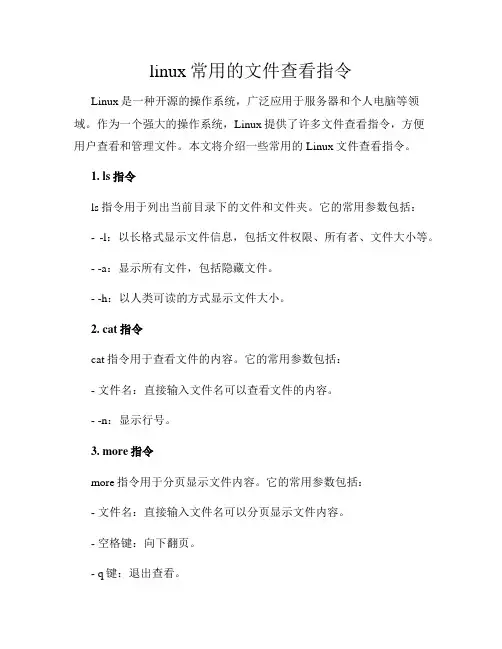
linux常用的文件查看指令Linux是一种开源的操作系统,广泛应用于服务器和个人电脑等领域。
作为一个强大的操作系统,Linux提供了许多文件查看指令,方便用户查看和管理文件。
本文将介绍一些常用的Linux文件查看指令。
1. ls指令ls指令用于列出当前目录下的文件和文件夹。
它的常用参数包括:- -l:以长格式显示文件信息,包括文件权限、所有者、文件大小等。
- -a:显示所有文件,包括隐藏文件。
- -h:以人类可读的方式显示文件大小。
2. cat指令cat指令用于查看文件的内容。
它的常用参数包括:- 文件名:直接输入文件名可以查看文件的内容。
- -n:显示行号。
3. more指令more指令用于分页显示文件内容。
它的常用参数包括:- 文件名:直接输入文件名可以分页显示文件内容。
- 空格键:向下翻页。
- q键:退出查看。
4. less指令less指令也用于分页显示文件内容,但相比more指令,它提供了更多的功能。
它的常用参数包括:- 文件名:直接输入文件名可以分页显示文件内容。
- 空格键:向下翻页。
- b键:向上翻页。
- /关键词:搜索关键词。
- q键:退出查看。
5. head指令head指令用于显示文件的前几行内容。
它的常用参数包括:- 文件名:直接输入文件名可以显示文件的前几行内容。
- -n 行数:显示指定行数的内容。
6. tail指令tail指令用于显示文件的后几行内容。
它的常用参数包括:- 文件名:直接输入文件名可以显示文件的后几行内容。
- -n 行数:显示指定行数的内容。
- -f:实时追踪文件的变化。
7. grep指令grep指令用于在文件中搜索指定的字符串。
它的常用参数包括:- 字符串:直接输入字符串可以在文件中搜索该字符串。
- -i:忽略大小写。
- -r:递归搜索。
8. find指令find指令用于在指定目录下搜索文件。
它的常用参数包括:- 目录:直接输入目录可以在该目录下搜索文件。
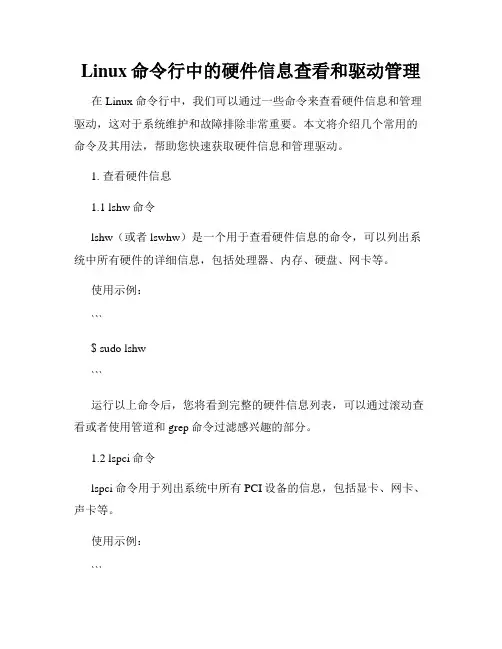
Linux命令行中的硬件信息查看和驱动管理在Linux命令行中,我们可以通过一些命令来查看硬件信息和管理驱动,这对于系统维护和故障排除非常重要。
本文将介绍几个常用的命令及其用法,帮助您快速获取硬件信息和管理驱动。
1. 查看硬件信息1.1 lshw命令lshw(或者lswhw)是一个用于查看硬件信息的命令,可以列出系统中所有硬件的详细信息,包括处理器、内存、硬盘、网卡等。
使用示例:```$ sudo lshw```运行以上命令后,您将看到完整的硬件信息列表,可以通过滚动查看或者使用管道和grep命令过滤感兴趣的部分。
1.2 lspci命令lspci命令用于列出系统中所有PCI设备的信息,包括显卡、网卡、声卡等。
使用示例:```$ lspci```该命令会输出PCI设备的详细信息,可以通过管道和grep进行过滤。
1.3 lsusb命令lsusb命令用于列出系统中所有USB设备的信息。
使用示例:```$ lsusb```该命令会输出USB设备的详细信息,可以通过管道和grep进行过滤。
2. 管理驱动2.1 modprobe命令modprobe命令用于加载和卸载Linux内核模块,包括驱动程序。
使用示例:```$ sudo modprobe <module_name> // 加载模块$ sudo modprobe -r <module_name> // 卸载模块```其中,`<module_name>`为要加载或卸载的模块名称。
2.2 lsmod命令lsmod命令用于列出当前已加载的内核模块。
使用示例:```$ lsmod```该命令会输出已加载模块的列表,包括模块名称、使用次数等信息。
2.3 rmmod命令rmmod命令用于卸载已加载的内核模块。
使用示例:```$ sudo rmmod <module_name>```其中,`<module_name>`为要卸载的模块名称。
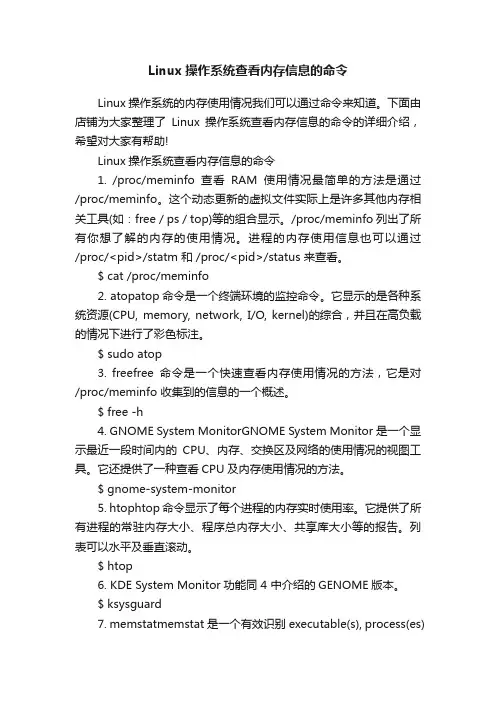
Linux操作系统查看内存信息的命令Linux操作系统的内存使用情况我们可以通过命令来知道。
下面由店铺为大家整理了Linux操作系统查看内存信息的命令的详细介绍,希望对大家有帮助!Linux操作系统查看内存信息的命令1. /proc/meminfo查看RAM使用情况最简单的方法是通过/proc/meminfo。
这个动态更新的虚拟文件实际上是许多其他内存相关工具(如:free / ps / top)等的组合显示。
/proc/meminfo列出了所有你想了解的内存的使用情况。
进程的内存使用信息也可以通过/proc/<pid>/statm 和 /proc/<pid>/status 来查看。
$ cat /proc/meminfo2. atopatop命令是一个终端环境的监控命令。
它显示的是各种系统资源(CPU, memory, network, I/O, kernel)的综合,并且在高负载的情况下进行了彩色标注。
$ sudo atop3. freefree命令是一个快速查看内存使用情况的方法,它是对/proc/meminfo 收集到的信息的一个概述。
$ free -h4. GNOME System MonitorGNOME System Monitor 是一个显示最近一段时间内的CPU、内存、交换区及网络的使用情况的视图工具。
它还提供了一种查看CPU及内存使用情况的方法。
$ gnome-system-monitor5. htophtop命令显示了每个进程的内存实时使用率。
它提供了所有进程的常驻内存大小、程序总内存大小、共享库大小等的报告。
列表可以水平及垂直滚动。
$ htop6. KDE System Monitor功能同 4 中介绍的GENOME版本。
$ ksysguard7. memstatmemstat是一个有效识别executable(s), process(es)and shared libraries使用虚拟内存情况的命令。
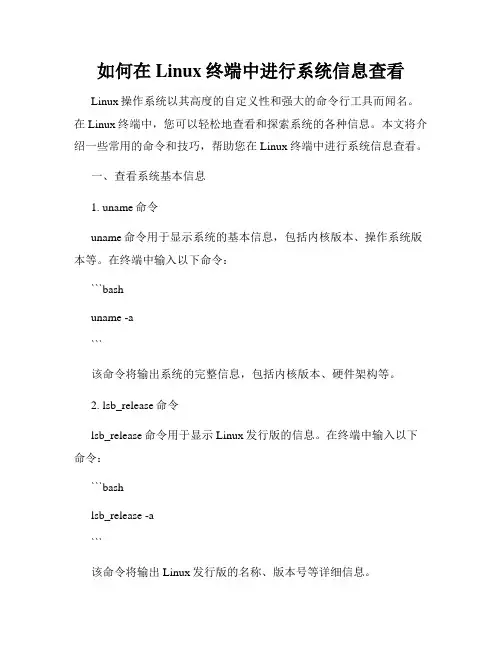
如何在Linux终端中进行系统信息查看Linux操作系统以其高度的自定义性和强大的命令行工具而闻名。
在Linux终端中,您可以轻松地查看和探索系统的各种信息。
本文将介绍一些常用的命令和技巧,帮助您在Linux终端中进行系统信息查看。
一、查看系统基本信息1. uname命令uname命令用于显示系统的基本信息,包括内核版本、操作系统版本等。
在终端中输入以下命令:```bashuname -a```该命令将输出系统的完整信息,包括内核版本、硬件架构等。
2. lsb_release命令lsb_release命令用于显示Linux发行版的信息。
在终端中输入以下命令:```bashlsb_release -a```该命令将输出Linux发行版的名称、版本号等详细信息。
3. cat /etc/os-release命令该命令用于显示操作系统的信息。
在终端中输入以下命令:```bashcat /etc/os-release```该命令将输出操作系统的名称、版本号等详细信息。
二、查看硬件信息1. lscpu命令lscpu命令用于显示系统的CPU信息。
在终端中输入以下命令:```bashlscpu```该命令将输出CPU的型号、架构、核心数等详细信息。
2. lsusb命令lsusb命令用于显示系统中连接的USB设备信息。
在终端中输入以下命令:```bashlsusb该命令将输出USB设备的厂商、型号等详细信息。
3. lspci命令lspci命令用于显示系统中PCI设备的信息。
在终端中输入以下命令:```bashlspci```该命令将输出PCI设备的厂商、型号等详细信息。
三、查看内存和磁盘信息1. free命令free命令用于显示系统的内存使用情况。
在终端中输入以下命令:```bashfree -h```该命令将输出系统的总内存、已使用内存和空闲内存等详细信息。
2. df命令df命令用于显示磁盘的使用情况。
在终端中输入以下命令:```bash```该命令将输出磁盘分区的大小、已使用空间和可用空间等详细信息。
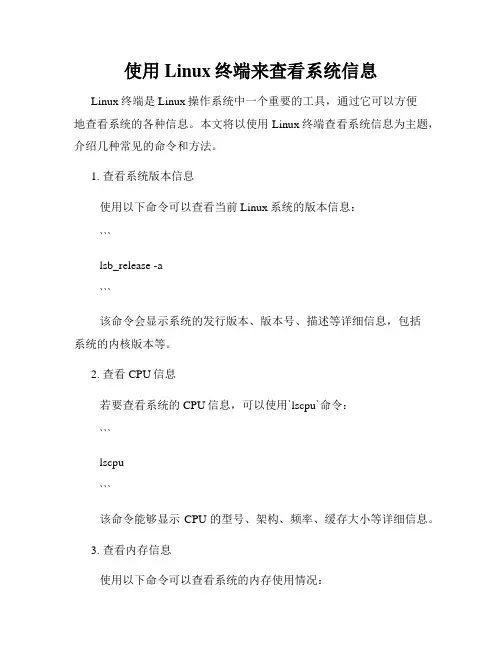
使用Linux终端来查看系统信息Linux终端是Linux操作系统中一个重要的工具,通过它可以方便地查看系统的各种信息。
本文将以使用Linux终端查看系统信息为主题,介绍几种常见的命令和方法。
1. 查看系统版本信息使用以下命令可以查看当前Linux系统的版本信息:```lsb_release -a```该命令会显示系统的发行版本、版本号、描述等详细信息,包括系统的内核版本等。
2. 查看CPU信息若要查看系统的CPU信息,可以使用`lscpu`命令:```lscpu```该命令能够显示CPU的型号、架构、频率、缓存大小等详细信息。
3. 查看内存信息使用以下命令可以查看系统的内存使用情况:```free -h```该命令将以人类可读的方式显示系统内存的容量、已使用量和剩余量等信息。
4. 查看硬盘信息若要查看系统的硬盘信息,可以使用`df`命令:```df -h```该命令将显示系统所有挂载的硬盘分区的使用情况,包括分区的总容量、已使用量和剩余量等详细信息。
5. 查看网络信息如果要查看系统的网络信息,可以使用命令`ip addr`:```ip addr```该命令将显示系统的网络接口信息,包括接口名称、IP地址、MAC地址等。
6. 查看正在运行的进程若要查看系统中正在运行的进程,可以使用`ps`命令:```ps -aux```该命令将列出系统中所有的进程,并显示每个进程的详细信息,包括进程的ID、所属用户、运行状态等。
7. 查看系统日志Linux系统的日志记录了系统在运行过程中的各种事件和错误信息。
可以使用`journalctl`命令查看系统日志:```journalctl -xe```该命令将显示最近的系统日志信息,包括日志的级别、时间、来源等。
8. 查看网络连接信息若要查看系统的网络连接信息,可以使用命令`netstat`:```netstat -tuln```该命令将显示当前系统的网络连接状态,包括本地地址、远程地址、连接状态等信息。
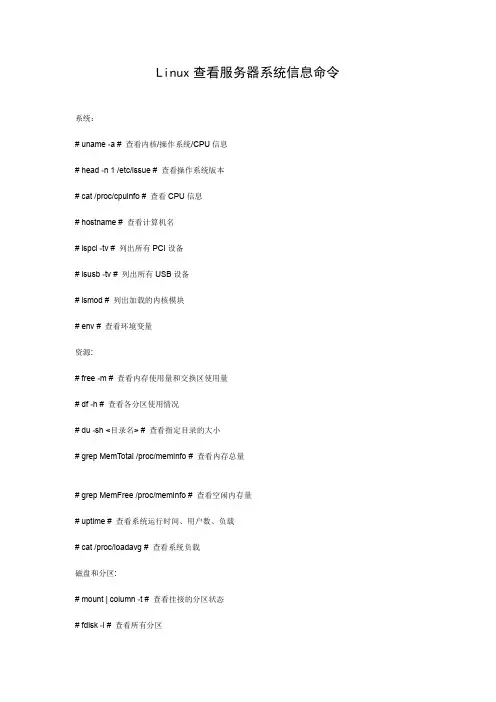
Linux查看服务器系统信息命令系统:# uname -a # 查看内核/操作系统/CPU信息# head -n 1 /etc/issue # 查看操作系统版本# cat /proc/cpuinfo # 查看CPU信息# hostname # 查看计算机名# lspci -tv # 列出所有PCI设备# lsusb -tv # 列出所有USB设备# lsmod # 列出加载的内核模块# env # 查看环境变量资源:# free -m # 查看内存使用量和交换区使用量# df -h # 查看各分区使用情况# du -sh <目录名> # 查看指定目录的大小# grep MemTotal /proc/meminfo # 查看内存总量# grep MemFree /proc/meminfo # 查看空闲内存量# uptime # 查看系统运行时间、用户数、负载# cat /proc/loadavg # 查看系统负载磁盘和分区:# mount | column -t # 查看挂接的分区状态# fdisk -l # 查看所有分区# swapon -s # 查看所有交换分区# hdparm -i /dev/hda # 查看磁盘参数(仅适用于IDE设备) # dmesg | grep IDE # 查看启动时IDE设备检测状况网络:# ifconfig # 查看所有网络接口的属性# iptables -L # 查看防火墙设置# route -n # 查看路由表# netstat -lntp # 查看所有监听端口# netstat -antp # 查看所有已经建立的连接# netstat -s # 查看网络统计信息用户:# w # 查看活动用户# id <用户名> # 查看指定用户信息# last # 查看用户登录日志# cut -d: -f1 /etc/passwd # 查看系统所有用户# cut -d: -f1 /etc/group # 查看系统所有组# crontab -l # 查看当前用户的计划任务服务:# chkconfig --list # 列出所有系统服务# chkconfig --list | grep on # 列出所有启动的系统服务目录:#pushd . #将当前目录入栈#popd #回到上一次入栈的目录。

如何在Linux终端查看系统信息uname和to命令如何在Linux终端查看系统信息在Linux系统中,了解系统的一些基本信息是非常重要的。
通过查看系统信息,我们可以获取有关操作系统版本、内核版本、硬件配置等详细信息。
在Linux终端中,uname和to命令是两个常用且有效的工具,可以帮助我们查看系统信息。
本文将详细介绍如何使用这两个命令来获取Linux系统的相关信息。
1. uname命令uname命令用于显示系统信息,如内核名称、节点名称、操作系统名称、操作系统版本号以及硬件类型等。
在终端中输入以下命令即可查看系统的基本信息:```uname -a```上述命令将显示出系统的完整信息,包括内核名称、主机名称、内核版本号、操作系统版本等。
如果只需要查看某个特定的信息,可以使用uname命令的不同选项。
以下是一些常用的选项及其功能:- `-s`:显示内核名称。
- `-n`:显示网络中的主机名称。
- `-r`:显示内核的版本号。
- `-v`:显示操作系统的版本。
- `-m`:显示硬件的名称。
- `-p`:显示处理器的类型。
示例:如果需要查看内核的版本号,可以在终端中输入以下命令:```uname -r```2. to命令to命令是一个轻量级的系统信息工具,用于显示系统的详细信息。
在终端中输入以下命令即可执行to命令:```to```to命令将以表格的形式显示系统的详细信息,包括操作系统版本、内核版本、处理器信息、内存使用情况、硬盘使用情况等。
通过to命令,我们可以直观地了解系统的整体情况。
3. 高级系统信息除了uname和to命令,还有一些其他命令可以在Linux终端中查看系统信息。
以下是一些常用的命令及其简要介绍:- `cat /etc/lsb-release`:显示操作系统的发行版本。
- `cat /proc/cpuinfo`:显示CPU的详细信息。
- `cat /proc/meminfo`:显示内存的详细信息。
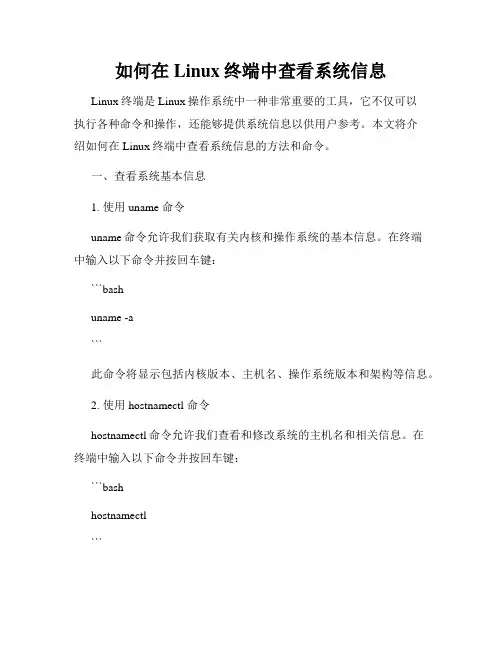
如何在Linux终端中查看系统信息Linux终端是Linux操作系统中一种非常重要的工具,它不仅可以执行各种命令和操作,还能够提供系统信息以供用户参考。
本文将介绍如何在Linux终端中查看系统信息的方法和命令。
一、查看系统基本信息1. 使用 uname 命令uname命令允许我们获取有关内核和操作系统的基本信息。
在终端中输入以下命令并按回车键:```bashuname -a```此命令将显示包括内核版本、主机名、操作系统版本和架构等信息。
2. 使用 hostnamectl 命令hostnamectl命令允许我们查看和修改系统的主机名和相关信息。
在终端中输入以下命令并按回车键:```bashhostnamectl```此命令将显示主机名、操作系统版本、内核版本、硬件架构和时间相关信息。
3. 使用 lsb_release 命令lsb_release命令用于显示当前系统的发行版信息。
在终端中输入以下命令并按回车键:```bashlsb_release -a```此命令将显示操作系统的发行版名称、版本号和描述等信息。
二、查看硬件信息1. 使用 lspci 命令lspci命令用于显示计算机的PCI总线配置信息,包括连接到PCI总线的设备列表。
在终端中输入以下命令并按回车键:```bashlspci```此命令将显示包括设备名称、供应商信息和设备标识等硬件信息。
2. 使用 lsusb 命令lsusb命令用于显示连接到USB总线的设备列表。
在终端中输入以下命令并按回车键:```bashlsusb```此命令将显示包括设备名称、供应商信息和设备标识等USB设备信息。
3. 使用 lscpu 命令lscpu命令用于显示CPU架构和详细信息。
在终端中输入以下命令并按回车键:```bashlscpu```此命令将显示处理器架构、核心数量、线程数量和缓存信息等CPU 相关信息。
三、查看内存和磁盘信息1. 使用 free 命令free命令用于显示系统的内存使用情况。

linux查看硬件配置命令linux下可以通过命令查看电脑的硬件配置,那么具体用哪个命令呢?下面由店铺为大家整理了linux查看硬件配置命令大全,希望大家喜欢!linux查看硬件配置命令1.查看机器所有硬件信息dmidecode |moredmesg |more这2个命令出来的信息都非常多,所以建议后面使用"|more"便于查看linux查看硬件配置命令2.查看CPU信息方法一:Linux下CPU相关的参数保存在 /proc/cpuinfo 文件里cat /proc/cpuinfo |more方法二:采用命令 dmesg | grep CPU 可以查看到相关CPU的启动信息查看CPU的位数:getconf LONG_BITlinux查看硬件配置命令3.查看Mem信息cat /proc/meminfo |more (注意输出信息的最后一行:MachineMem: 41932272 kB)free -m[cpp] view plain copy print?root@localhost ~]# free -mtotal used free shared buffers cachedMem: 503 331 171 0 75 156-/+ buffers/cache: 99 404Swap: 509 0 509toplinux查看硬件配置命令4.查看磁盘信息方法一:fdisk -l 可以看到系统上的磁盘(包括U盘)的分区以及大小相关信息。
方法二:直接查看cat /proc/partitionslinux查看硬件配置命令5.查看网卡信息方法一:ethtool eth0 采用此命令可以查看到网卡相关的技术指标(不一定所有网卡都支持此命令)ethtool -i eth1 加上 -i 参数查看网卡驱动可以尝试其它参数查看网卡相关技术参数方法二:也可以通过dmesg | grep eth0 等看到网卡名字(厂家)等信息通过查看/etc/sysconfig/network-scripts/ifcfg-eth0 可以看到当前的网卡配置包括IP、网关地址等信息。
linux命令大全一.文件目录类1.建立目录:mkdir 目录名2.删除空目录:rmdir 目录名3.无条件删除子目录:rm -rf 目录名4.改变当前目录:cd 目录名(进入用户home目录:cd ~;进入上一级目录:cd -)5.查看自己所在目录:pwd6.查看当前目录大小:du7.显示目录文件列表:ls -l (-a:增加显示隐含目录)其中:蓝:目录;绿:可执行文件;红:压缩文件;浅蓝:链接文件;灰:其他文件;红底白字:错误的链接文件8.浏览文件:more 文件名.txt;less 文件名.txt9.复制文件:cp 源文件目标文件(-r:包含目录)10.查找文件:(1)find (2)locate 命令名11.链接:(1)建立hard链接:ln 来源文件链接文件(-d:创建目录链接);(2)建立符号链接:ln -s 来源文件链接文件二.驱动挂载类1.检查硬盘使用情况:df -T -h2.检查磁盘分区:fdisk -l3.挂载软硬光区:mount -t /dev/fdx|hdax /mnt/目录名其中::modos--FAT16;vfat--FAT32;ntfs--NTFS;光驱--iso9660支持中文名:mount -o iocharset=x /dev/hdax /mnt/目录名(其中:x=cp936或挂载光驱:mount -t auto /dev/cdrom /mnt/cdrom挂载ISO文件:mount -t iso9660 -o loop xxx.iso /path4.解除挂载:umount /mnt/目录名解除所有挂载:umount -a5.建立文件系统:mkfs -t /dev/hdxx。
其中:ftype:ext2、ext3、swap等三.程序安装类1.RPM包安装:(1)安装rpm -ivh somesoft.rpm(2)反安装rpm -e somefost.rpm(3)查询rpm -q somefost 或rpm -qpi somefost.rpm(其中:p未安装;i包含的信息)(4)查询安装后位置:rpm -ql somefost.rpm(5)升级安装:rpm -Uvh somesoft.rpm(6)强制安装:rpm -ivh --nodeps som esoft.rpm 或rpm -ivh --nodeps --force somesoft.rpm 2.源代码包安装:查阅README基本用法(1)配置:解压目录下 ./configure(2)编译:解压目录下make(3)安装:解压目录下make install3.src.rpm的安装需要用到rpmbuild命令加上--rebuild参数。
linux 查询命令的用法Linux查询命令是Linux操作系统中常用的命令之一,它们用于搜索和查询文件、目录以及系统中的各种信息。
下面是一些常见的Linux查询命令及其用法:1. 'find'命令:用于在文件系统中搜索文件和目录。
使用方法如下:'''phpfind <路径> <选项> <表达式>'''例如,要在当前目录及其子目录中查找名为"example.txt"的文件,可以使用以下命令:'''arduinofind . -name example.txt'''2. 'grep'命令:用于在文件中搜索指定的文本或正则表达式模式。
使用方法如下:'''phpgrep <模式> <文件>'''例如,要在名为"example.txt"的文件中搜索包含"hello"的行,可以使用以下命令:'''perlgrep "hello" example.txt'''3. 'locate'命令:用于快速查找文件和目录。
它使用一个预先构建的数据库来加速查询速度。
使用方法如下:'''phplocate <模式>'''例如,要在系统中查找名为"example.txt"的文件,可以使用以下命令:'''csslocate example.txt'''4. 'which'命令:用于查找并显示可执行文件的路径。
使用方法如下:'''phpwhich <命令>'''例如,要查找名为"python3"的可执行文件的路径,可以使用以下命令:'''perlwhich python3'''5. 'whereis'命令:用于查找二进制文件、源代码文件和帮助文件。
Linux操作系统查看cpu信息的命令Linux操作系统下cpu的实时信息我们可以通过相关的命令来获取。
下面由店铺为大家整理了Linux操作系统查看cpu信息的命令的详细介绍,希望对大家有帮助!Linux操作系统查看cpu信息的命令cat /proc/cpuinfo中的信息processor 逻辑处理器的id。
physical id 物理封装的处理器的id。
core id 每个核心的id。
cpu cores 位于相同物理封装的处理器中的内核数量。
siblings 位于相同物理封装的处理器中的逻辑处理器的数量。
1 查看物理CPU的个数#cat /proc/cpuinfo |grep "physical id"|sort |uniq|wc –l2、查看逻辑CPU的个数#cat /proc/cpuinfo |grep "processor"|wc –l3、查看CPU是几核#cat /proc/cpuinfo |grep "cores"|uniq4、查看CPU的主频#cat /proc/cpuinfo |grep MHz|uniq5、 # uname -a6、 Linux euis1 2.6.9-55.ELsmp #1 SMP Fri Apr 20 17:03:35 EDT 2007 i686 i686 i386 GNU/Linux(查看当前操作系统内核信息)7、 # cat /etc/issue | grep Linux8、 Red Hat Enterprise Linux AS release 4 (Nahant Update 5(查看当前操作系统发行版信息)9、 # cat /proc/cpuinfo | grep name | cut -f2 -d: | uniq -c8Intel(R)Xeon(R)****************(看到有8个逻辑CPU, 也知道了CPU型号)9 # cat /proc/cpuinfo | grep physical | uniq -c4 physical id : 04 physical id : 1(说明实际上是两颗4核的CPU)10、# getconf LONG_BIT32(说明当前CPU运行在32bit模式下, 但不代表CPU不支持64bit)11、# cat /proc/cpuinfo | grep flags | grep ' lm ' | wc –l8(结果大于0, 说明支持64bit计算. lm指long mode, 支持lm则是64bit)12、如何获得CPU的详细信息:linux命令:cat /proc/cpuinfo13、用命令判断几个物理CPU,几个核等:逻辑CPU个数:# cat /proc/cpuinfo | grep "processor" | wc -l物理CPU个数:# cat /proc/cpuinfo | grep "physical id" | sort | uniq | wc -l14、每个物理CPU中Core的个数:# cat /proc/cpuinfo | grep "cpu cores" | wc -l15、是否为超线程?如果有两个逻辑CPU具有相同的”core id”,那么超线程是打开的。
详解linux下查看系统版本号信息的⽅法(总结)有时候需要查看⾃⼰系统的CentOs的版本,有⼀些命令可以查看,分别介绍如下:查看Linux内核版本命令(两种⽅法)和Linux系统版本的命令(3种⽅法)⼀、查看Linux内核版本命令(两种⽅法):1、cat /proc/version[root@localhost ~]# cat /proc/versionLinux version 2.6.18-194.8.1.el5.centos.plus (mockbuild@) (gcc version 4.1.2 20080704 (Red Hat 4.1.2-48)) #1 SMP Wed Jul 7 11:50:45 EDT 2010 2、uname -a[root@localhost ~]# uname -aLinux localhost.localdomain 2.6.18-194.8.1.el5.centos.plus #1 SMP Wed Jul 7 11:50:45 EDT 2010 i686 i686 i386 GNU/Linux⼆、查看Linux系统版本的命令(3种⽅法):1、lsb_release -a,即可列出所有版本信息:[root@localhost ~]# lsb_release -aLSB Version: :core-3.1-ia32:core-3.1-noarch:graphics-3.1-ia32:graphics-3.1-noarchDistributor ID: CentOSDescription: CentOS release 5.5 (Final)Release: 5.5Codename: Final这个命令适⽤于所有的Linux发⾏版,包括Redhat、SuSE、Debian…等发⾏版。
2、cat /etc/redhat-release,这种⽅法只适合Redhat系的Linux:[root@localhost ~]# cat /etc/redhat-releaseCentOS release 5.5 (Final)3、cat /etc/issue,此命令也适⽤于所有的Linux发⾏版。
# uname -a # 查看内核/操作系统/CPU信息# head -n 1 /etc/issue # 查看操作系统版本# cat /proc/cpuinfo # 查看CPU信息# hostname # 查看计算机名# lspci -tv # 列出所有PCI设备# lsusb -tv # 列出所有USB设备# lsmod # 列出加载的内核模块# env # 查看环境变量资源# free -m # 查看内存使用量和交换区使用量# df -h # 查看各分区使用情况# du -sh <目录名> # 查看指定目录的大小# grep MemTotal /proc/meminfo # 查看内存总量# grep MemFree /proc/meminfo # 查看空闲内存量# uptime # 查看系统运行时间、用户数、负载# cat /proc/loadavg # 查看系统负载磁盘和分区# mount | column -t # 查看挂接的分区状态# fdisk -l # 查看所有分区# swapon -s # 查看所有交换分区# hdparm -i /dev/hda # 查看磁盘参数(仅适用于IDE设备) # dmesg | grep IDE # 查看启动时IDE设备检测状况网络# ifconfig # 查看所有网络接口的属性# iptables -L # 查看防火墙设置# route -n # 查看路由表# netstat -lntp # 查看所有监听端口# netstat -antp # 查看所有已经建立的连接# netstat -s # 查看网络统计信息# ps -ef # 查看所有进程# top # 实时显示进程状态用户# w # 查看活动用户# id <用户名> # 查看指定用户信息# last # 查看用户登录日志# cut -d: -f1 /etc/passwd # 查看系统所有用户# cut -d: -f1 /etc/group # 查看系统所有组# crontab -l # 查看当前用户的计划任务服务# chkconfig --list # 列出所有系统服务# chkconfig --list | grep on # 列出所有启动的系统服务程序# rpm -qa # 查看所有安装的软件包linux常见命令的列表系统命令apropos whatis 显示和word相关的命令。
参见线程安全man -t man | ps2pdf - > man.pdf 生成一个PDF格式的帮助文件which command 显示命令的完整路径名time command 计算命令运行的时间time cat 开始计时. Ctrl-d停止。
参见swnice info 运行一个低优先级命令(这里是info)renice 19 -p $$ 使脚本运行于低优先级。
用于非交互任务。
目录操作cd - 回到前一目录cd 回到用户目录(cd dir && command) 进入目录dir,执行命令command然后回到当前目录pushd . 将当前目录压入栈,以后你可以使用popd回到此目录文件搜索alias l='ls -l --color=auto' 单字符文件列表命令ls -lrt 按日期显示文件. 参见newestls /usr/bin | pr -T9 -W$COLUMNS 在当前终端宽度上打印9列输出find -name '*.[ch]' | xargs grep -E 'expr' 在当前目录及其子目录下所有.c 和.h文件中寻找'expr'. 参见findrepofind -type f -print0 | xargs -r0 grep -F 'example' 在当前目录及其子目录中的常规文件中查找字符串'example'find -maxdepth 1 -type f | xargs grep -F 'example' 在当前目录下查找字符串'example'find -maxdepth 1 -type d | while read dir; do echo $dir; echo cmd2; done 对每一个找到的文件执行多个命令(使用while循环)find -type f ! -perm -444 寻找所有不可读的文件(对网站有用)find -type d ! -perm -111 寻找不可访问的目录(对网站有用)locate -r 'file[^/]*\.txt' 使用locate 查找所有符合*file*.txt的文件look reference 在(有序)字典中快速查找grep --color reference /usr/share/dict/words 使字典中匹配的正则表达式高亮归档and compressiongpg -c file 文件加密gpg file.gpg 文件解密tar -c dir/ | bzip2 > dir.tar.bz2 将目录dir/压缩打包bzip2 -dc dir.tar.bz2 | tar -x 展开压缩包 (对tar.gz文件使用gzip而不是bzip2)tar -c dir/ | gzip | gpg -c | ssh user@remote 'dd of=dir.tar.gz.gpg' 目录dir/压缩打包并放到远程机器上find dir/ -name '*.txt' | tar -c --files-from=- | bzip2 > dir_txt.tar.bz2 将目录dir/及其子目录下所有.txt文件打包find dir/ -name '*.txt' | xargs cp -a --target-directory=dir_txt/ --parents 将目录dir/及其子目录下所有.txt按照目录结构拷贝到dir_txt/ ( tar -c /dir/to/copy ) | ( cd /where/to/ && tar -x -p ) 拷贝目录copy/到目录/where/to/并保持文件属性( cd /dir/to/copy && tar -c . ) | ( cd /where/to/ && tar -x -p ) 拷贝目录copy/下的所有文件到目录/where/to/并保持文件属性( tar -c /dir/to/copy ) | ssh -C user@remote 'cd /where/to/ && tar -x -p' 拷贝目录copy/到远程目录/where/to/并保持文件属性dd bs=1M if=/dev/sda | gzip | ssh user@remote 'dd of=sda.gz' 将整个硬盘备份到远程机器上rsync (使用–dry-run选项进行测试)rsync -P rsync:///path/to/file file 只获取diffs.当下载有问题时可以作多次rsync --bwlimit=1000 fromfile tofile 有速度限制的本地拷贝,对I/O有利rsync -az -e ssh --delete ~/public_html/ :'~/public_html' 镜像网站(使用压缩和加密)rsync -auz -e ssh remote:/dir/ . && rsync -auz -e ssh . remote:/dir/ 同步当前目录和远程目录ssh (安全Shell)ssh $USER@$HOST command 在$Host主机上以$User用户运行命令(默认命令为Shell)ssh -f -Y $USER@$HOSTNAME xeyes 在名为$HOSTNAME的主机上以$USER用户运行GUI命令scp -p -r $USER@$HOST: file dir/ 拷贝到$HOST主机$USER'用户的目录下ssh -g -L 8080:localhost:80 root@$HOST 由本地主机的8080端口转发到$HOST 主机的80端口ssh -R 1434:imap:143 root@$HOST 由主机的1434端口转发到imap的143端口wget (多用途下载工具)(cd cmdline && wget -nd -pHEKk /cmdline.html) 在当前目录中下载指定网页及其相关的文件使其可完全浏览wget -c /large.file 继续上次未完的下载wget -r -nd -np -l1 -A '*.jpg' / 批量下载文件到当前目录中wget ftp://remote/file[1-9].iso/ 下载FTP站上的整个目录wget -q -O- /timeline.html | grep 'a href' | head 直接处理输出echo 'wget url' | at 01:00 在下午一点钟下载指定文件到当前目录wget --limit-rate=20k url 限制下载速度(这里限制到20KB/s)wget -nv --spider --force-html -i bookmarks.html 检查文件中的链接是否存在wget --mirror / 更新网站的本地拷贝(可以方便地用于cron)网络(ifconfig, route, mii-tool, nslookup 命令皆已过时)ethtool eth0 显示网卡eth0的状态ethtool --change eth0 autoneg off speed 100 duplex full 手动设制网卡速度iwconfig eth1 显示无线网卡eth1的状态iwconfig eth1 rate 1Mb/s fixed 手动设制无线网卡速度iwlist scan 显示无线网络列表ip link show 显示interface列表ip link set dev eth0 name wan 重命名eth0为wanip link set dev eth0 up 启动interface eth0(或关闭)ip addr show 显示网卡的IP地址ip addr add 1.2.3.4/24 brd + dev eth0 添加ip和掩码(255.255.255.0)ip route show 显示路由列表ip route add default via 1.2.3.254 设置默认网关1.2.3.254tc qdisc add dev lo root handle 1:0 netem delay 20msec 增加20ms传输时间到loopback设备(调试用)tc qdisc del dev lo root 移除上面添加的传输时间host 查寻主机的DNS IP地址hostname -i 查寻本地主机的IP地址(同等于host `hostname`)whois 查寻某主机或莫IP地址的whois信息netstat -tupl 列出系统中的internet服务netstat -tup 列出活跃的连接windows networking (samba提供所有windows相关的网络支持)smbtree 寻找一个windows主机. 参见findsmbnmblookup -A 1.2.3.4 寻找一个指定ip的windows (netbios)名smbclient -L windows_box 显示在windows主机或samba服务器上的所有共享mount -t smbfs -o fmask=666,guest //windows_box/share /mnt/share 挂载一个windows共享echo 'message' | smbclient -M windows_box 发送一个弹出信息到windows 主机(XP sp2默认关闭此功能)文本操作(sed使用标准输入和标准输出,如果想要编辑文件,则需添加<oldfile >newfile)sed 's/string1/string2/g' 使用string2替换string1sed 's/\(.*\)1/\12/g' 将任何以1结尾的字符串替换为以2结尾的字符串sed '/ *#/d; /^ *$/d' 删除注释和空白行sed ':a; /\\$/N; s/\\\n//; ta' 连接结尾有\的行和其下一行sed 's/[ \t]*$//' 删除每行后的空白sed 's/\([\\`\\"$\\\\]\)/\\\1/g' 将所有转义字符之前加上\seq 10 | sed "s/^/ /; s/ *\(.\{7,\}\)/\1/" 向右排N(任意数)列sed -n '1000p;1000q' 输出第一千行sed -n '10,20p;20q' 输出第10-20行sed -n 's/.*<title>\(.*\)<\/title>.*/\1/ip;T;q' 输出HTML文件的<title></title>字段中的内容sort -t. -k1,1n -k2,2n -k3,3n -k4,4n 排序IPV4地址echo 'Test' | tr '[:lower:]' '[:upper:]' 转换成大写tr -dc '[:print:]' < /dev/urandom 过滤掉不能打印的字符history | wc -l 计算指定单词出现的次数集合操作(如果是英文文本的话export LANG=C可以提高速度)sort file1 file2 | uniq 两个未排序文件的并集sort file1 file2 | uniq -d 两个未排序文件的交集sort file1 file1 file2 | uniq -u 两个未排序文件的差集sort file1 file2 | uniq -u 两个未排序文件的对称差集join -a1 -a2 file1 file2 两个有序文件的并集join file1 file2 两个有序文件的交集join -v2 file1 file2 两个有序文件的差集join -v1 -v2 file1 file2 两个有序文件的对称差集数学echo '(1 + sqrt(5))/2' | bc -l 方便的计算器(计算φ)echo 'pad=20; min=64; (100*10^6)/(pad+min)*8)' | bc 更复杂地计算,这里计算了最大的FastE包率echo 'pad=20; min=64; print (100E6)/(pad+min)*8)' | python Python处理数值的科学表示法echo 'pad=20; plot [64:1518] (100*10**6)/(pad+x)*8)' | gnuplot -persist 显示FastE包率相对于包大小的图形echo 'obase=16; ibase=10; 64206' | bc 进制转换(十进制到十六进制)echo $((0x2dec)) 进制转换(十六进制到十进制)(shell数学扩展)units -t '100m/9.69s' 'miles/hour' 单位转换(公尺到英尺)units -t '500GB' 'GiB' 单位转换(SI 到IEC 前缀)units -t '1 googol' 定义查找seq 100 | (tr '\n' +; echo 0) | bc 加N(任意数)列. 参见 add and funcpy日历cal -3 显示一日历cal 9 1752 显示指定月,年的日历date -d fri 这个星期五是几号. 参见daydate --date='25 Dec' +%A 今年的圣诞节是星期几date --date '1970-01-01 UTC 2147483647 seconds' 将一相对于1970-01-01 00:00的秒数转换成时间TZ=':America/Los_Angeles' date 显示当前的美国西岸时间(使用tzselect寻找时区)echo "mail -s 'get the train' P@ < /dev/null" | at 17:45 在指定的时间发送邮件echo "DISPLAY=$DISPLAY xmessage cooker" | at "NOW + 30 minutes" 在给定的时间弹出对话框localesprintf "%'d\n" 1234 根据locale输出正确的数字分隔BLOCK_SIZE=\'1 ls -l 用ls命令作类适于locale()文件分组echo "I live in `locale territory`" 从locale数据库中展开信息LANG=en_IE.utf8 locale int_prefix 查找指定地区的locale信息。